Plex Media Server + Apple TV. Домашняя медиатека в обход iTunes
Эта инструкция позволит настроить потоковое вещание медиаконтента на вашу приставку Apple — минуя iTunes и домашнюю коллекцию. Будет интересна владельцам NAS, которые готовы создать свою собственную домашнюю экосистему для кино и музыки.
Примечание редактора. Сразу предупреждаем, что инструкция по-настоящему хардкорна. С другой стороны, её целевая аудитория примерно соответствует задаче. Если вы что-то не понимаете или не хотите делать — пишите в комментариях об альтернативных методах решения проблемы. Поехали!
Шаг первый. Устанавливаем и настраиваем Plex Media Server По данной ссылке скачиваем и устанавливаем Plex Media Server для вашей настольной системы/сетевого хранилища. Это достаточно продвинутый медиа-сервер позволяющий управлять фото-, видео-, аудио-контентом и не только.
Первичные настройки библиотеки просты и интуитивно понятны. Вам надо всего лишь выбрать тип добавляемой библиотеки и место её размещения, после чего сервер её проиндексирует и создаст миниатюры.
Далее, необходимо в настройках сети на вашем роутере фиксировать IP-адреса Apple TV и устройства, на котором размещен Plex Media Server.
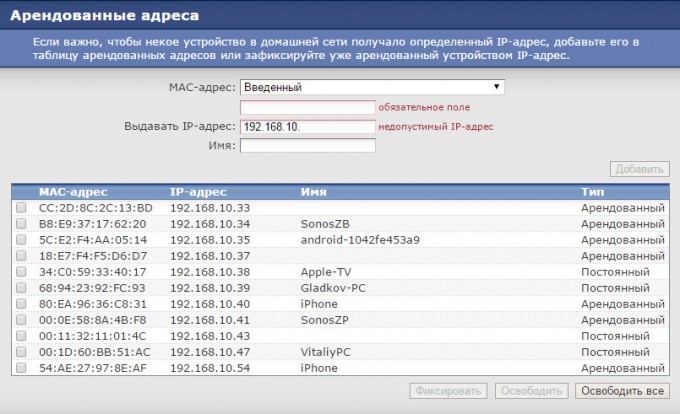 Также перенаправляем порт 32400 на ваше устройство с установленным сервером Plex.
Также перенаправляем порт 32400 на ваше устройство с установленным сервером Plex.
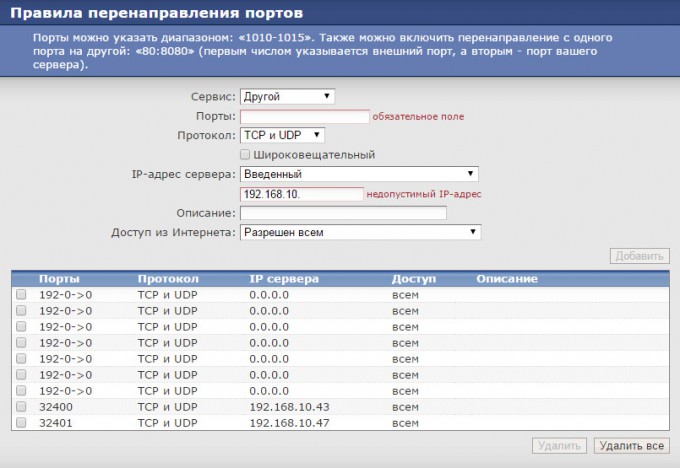 После этого возвращаемся к Plex Media Server. В настройках удаленного доступа устанавливаем выбранный порт, если он отличен от используемого по умолчанию 32400. Если все установки на роутере сделаны верно, около пункта Remote Access появится зеленая галочка.
После этого возвращаемся к Plex Media Server. В настройках удаленного доступа устанавливаем выбранный порт, если он отличен от используемого по умолчанию 32400. Если все установки на роутере сделаны верно, около пункта Remote Access появится зеленая галочка.
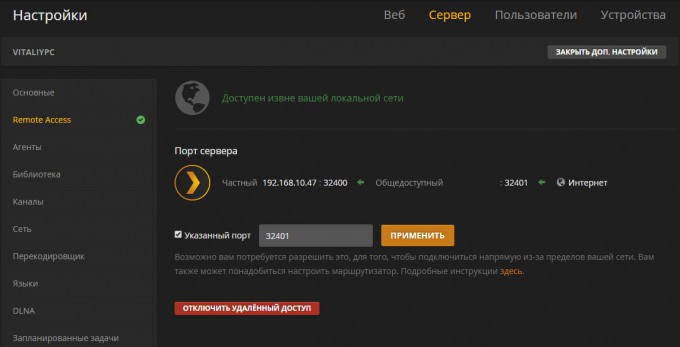
Шаг второй. Установка PlexConnect Перед переходом ко второму шагу необходимо установить язык программирования Python на ваш новоиспеченный сервер. Не пугайтесь :) Пользователи настольных систем должны выбрать свой вариант дистрибутива по ссылке.
Следует особо отметить, что разработчики PlexConnect рекомендуют устанавливаться версию Python 2.7! Владельцы NAS (по крайней мере, от Synology) могут установить его из своих репозиториев: Центр пакетов –> Служебные программы –> Python –> Установить.
Далее пользователям настольных систем необходимо скачать отсюда пакет PlexConnect и распаковать архив в любое удобное место.
После этого редактируем в файле Settings.py ключи
«ip_pms» — указываем ip-адрес устройства, на котором развернут Plex Media Server;
«port_pms» — указываем выбранный вами порт, в случае использования порта отличного от стандартного.
 Пользователи NAS Synology:
Пользователи NAS Synology:
должны позволить устанавливать пакеты сторонних разработчиков: Центр пакетов –> Настройки –> Основное –> Уровень доверия –> Любой; добавить репозиторий http://www.brigittehelsen.be/plexconnect/ в Центр пакетов –> Настройки –> Источники пакетов и установить PlexConnect из раздела «Сообщество» Центра пакетов. На этом настройка PlexConnect закончена для владельцев NAS Synology, и вы можете пропустить следующий шаг.
Шаг третий. Создание сертификата. Для Windows. Пользователям необходимо предварительно скачать и установить OpenSSL Win 32 light и Visual C++ 2008 Redistributable Package (x86). Далее запускаете командную строку (cmd.exe) с правами администратора и выполняете следующую команду:
C:\OpenSSL-Win32\bin\openssl.exe req -new -nodes -newkey rsa:2048 -out C:\trailers.pem -keyout C:\trailers.key -x509 -days 7300 -subj »/C=US/CN=trailers.apple.com» -config C:\OpenSSL-Win32\bin\openssl.cfg
Затем:
C:\OpenSSL-Win32\bin\openssl.exe x509 -in C:\trailers.pem -outform der -out C:\trailers.cer
И напоследок:
type C:\trailers.key >> C:\trailers.pem
Для OS X и Linux. Юзеры запускают Terminal и выполняют команды: openssl req -new -nodes -newkey rsa:2048 -out ~/Desktop/trailers.pem -keyout ~/Desktop/trailers.key -x509 -days 7300 -subj »/C=US/CN=trailers.apple.com»
Далее:
openssl x509 -in ~/Desktop/trailers.pem -outform der -out ~/Desktop/trailers.cer && cat ~/Desktop/trailers.key >> ~/Desktop/trailers.pem
Затем перемещаем 3 файла (trailers.pem, trailers.key, и trailers.cer) из корня диска C (для Windows) или с рабочего стола (для MacOS/Linux) в папку \assets\certificates\ каталога PlexConnect.
Наконец можно запустить PlexConnect.
Пользователи Windows запускают файл PlexConnect.py и разрешают доступ Python.exe в сеть.
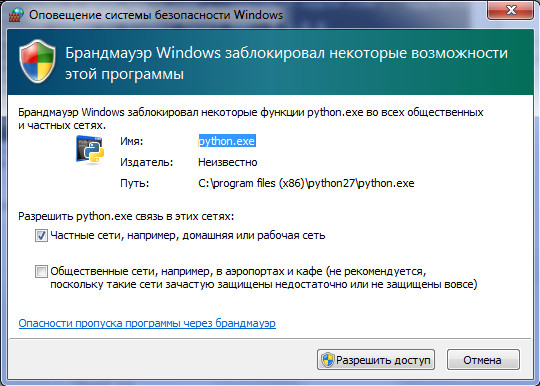 Пользователи MacOS выполняют в терминале команду:
sudo »/Applications/PlexConnect-master/PlexConnect.py»
Пользователи MacOS выполняют в терминале команду:
sudo »/Applications/PlexConnect-master/PlexConnect.py»
Пользователи Linux в терминале переходят к каталогу с PlexConnect и выполняют команду: sudo ./PlexConnect.py
Теперь можно переходить к следующему шагу.
Шаг четвертый. Настройка Apple TV. Открываем на Apple TV Настройки –> Основные –> Сети. Находим текущее подключение и открываем его параметры. Пункт «Настройка DNS» устанавливаем в значение «Вручную», а в качестве DNS сервера вводим IP-адрес устройства с Plex Media Server:
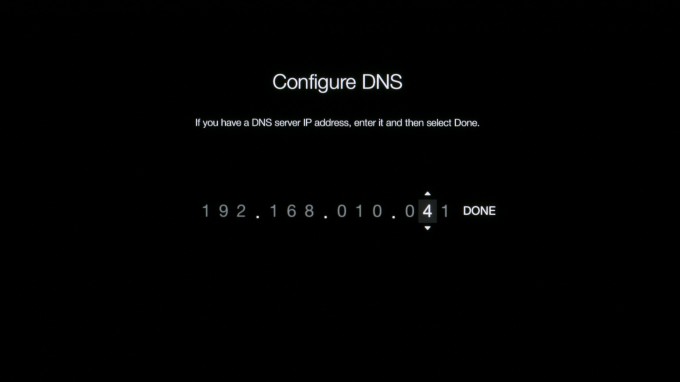 После применения настроек ваша приставка вновь получит привычный для себя IP.
После применения настроек ваша приставка вновь получит привычный для себя IP.
Владельцам сетевых хранилищ я бы также посоветовал выполнить настройку DNS до установки PlexConnect.
Теперь отправляемся в Настройки –> Основные, выделяем пункт «Отправлять данные в Apple» и нажимаем кнопку Play/Pause на пульте. Выбираем пункт «Добавить профиль». В поле ввода вносим:
http://trailers.apple.com/trailers.cer
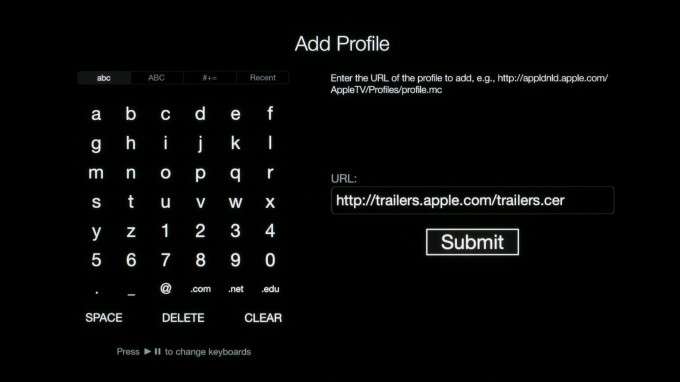 После применения настройки профиль добавится к списку сертификатов.
После применения настройки профиль добавится к списку сертификатов.
Важно! Если при добавлении профиля сертификата у вас возникает какая-либо ошибка (например, код 109), то почти наверняка вам необходимо проверить настройки брандмауера (firewall).
Шаг пятый. Все готово! Перезагружаем приставку.
Запускаем приложение Trailers на Главном Экране и наблюдаем в нем медиатеку Plex.
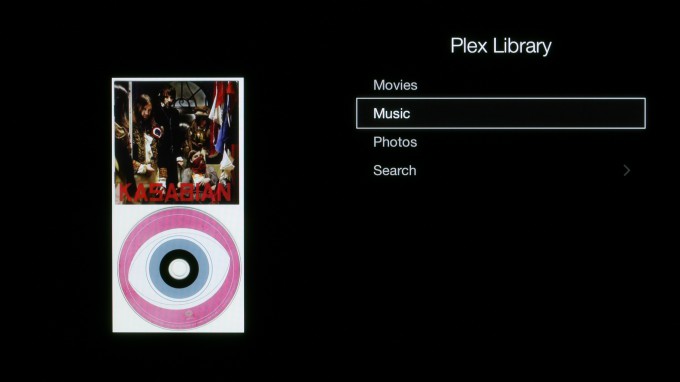 Теперь вы можете слушать свою любимую музыку, просматривать фото, смотреть фильмы и полностью управлять их воспроизведением с пульта Apple TV. Дополнительным бонусом станет полная всеядность телевизионной приставки. Plex Media Server обеспечит автоматическое транскодирование* видео всех форматов в приемлемые для Apple TV.
Теперь вы можете слушать свою любимую музыку, просматривать фото, смотреть фильмы и полностью управлять их воспроизведением с пульта Apple TV. Дополнительным бонусом станет полная всеядность телевизионной приставки. Plex Media Server обеспечит автоматическое транскодирование* видео всех форматов в приемлемые для Apple TV.
*Для сетевых хранилищ могут иметься ограничения из-за установленных в них процессоров.
P.S. Если вам некомфортно отыскивать нужные программы среди множества ссылок, то здесь находится весь необходимый софт, собранный в одном месте.
